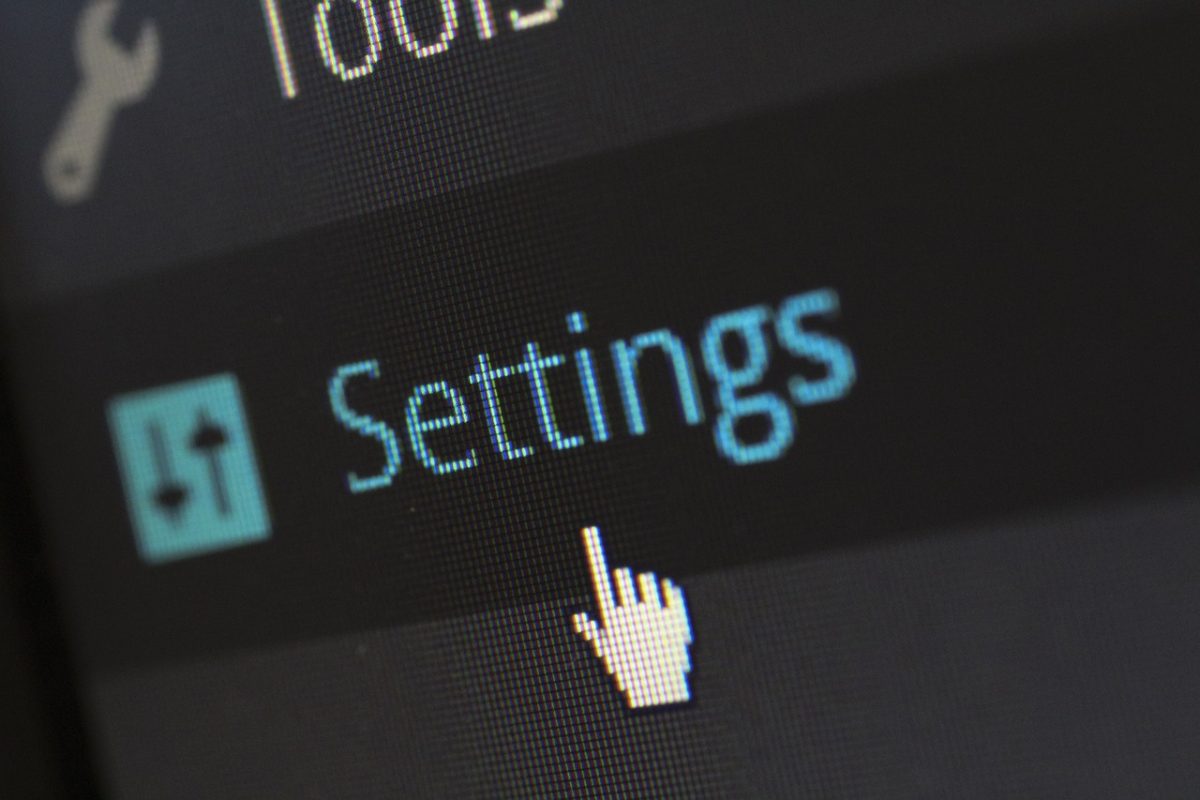Los plugins son una de las principales ventajas de WordPress, ya que permiten añadir funcionalidades a tu sitio web de forma rápida y sencilla. No obstante, también pueden generar conflictos que afecten el rendimiento y la estabilidad de tu página. En esta guía, analizaremos las causas comunes de los conflictos entre plugins en WordPress y ofreceremos soluciones prácticas para resolverlos.
¿Qué son los plugins conflictivos en WordPress?
Los conflictos entre plugins en WordPress ocurren cuando dos o más plugins instalados en tu sitio interfieren entre sí, provocando problemas de funcionalidad, errores o incluso la caída del sitio. Estos conflictos pueden deberse a diversas razones, como incompatibilidades de código, actualizaciones incorrectas o problemas con el servidor.
Cómo identificar plugins conflictivos en WordPress
- Pantalla blanca: La temida “pantalla blanca de la muerte” (White Screen of Death) es uno de los signos más comunes de conflictos entre plugins. Este problema generalmente se presenta cuando hay un error fatal en el código de uno o más plugins.
- Errores 500 del servidor: Los errores 500 del servidor indican un problema interno en el servidor, a menudo causado por conflictos entre plugins que interfieren con el correcto funcionamiento de WordPress.
- Funcionalidades rotas: Otro signo de conflictos entre plugins es la interrupción de ciertas funcionalidades del sitio, como formularios de contacto que no funcionan, botones inactivos o problemas con la visualización de contenido.
- Mensajes de error en el backend: A veces, los conflictos entre plugins se manifiestan como mensajes de error en el área de administración de WordPress. Estos errores pueden ofrecer pistas sobre qué plugin está causando el conflicto.
Pasos para solucionar plugins conflictivos en WordPress
Desactivar todos los plugins
Para identificar un conflicto, el primer paso es desactivar todos los plugins. Desde el panel de administración de WordPress, ve a la sección de “Plugins” y selecciona la opción “Desactivar” para todos ellos. Si el problema desaparece, es probable que uno de los plugins sea la causa.
Activar plugins uno por uno
Una vez desactivados todos los plugins, comienza a reactivarlos uno a la vez. Después de activar cada plugin, verifica si el problema persiste. Este método te permitirá identificar cuál plugin específico está causando el conflicto.
Verificar actualizaciones
Asegúrate de que tanto tus plugins como el núcleo de WordPress estén actualizados a la versión más reciente. Las actualizaciones suelen incluir correcciones de errores y mejoras de compatibilidad que pueden resolver conflictos.
Revisar la compatibilidad
Comprueba que los plugins que usas sean compatibles entre sí y con la versión de WordPress que tienes. Los desarrolladores de plugins generalmente proporcionan información sobre la compatibilidad en la página del plugin en el repositorio de WordPress.
Consultar los registros de errores
Revisa los registros de errores de tu servidor para obtener información detallada sobre el conflicto. Estos registros pueden ofrecer detalles específicos sobre los errores y ayudarte a identificar la fuente del problema.
Desactivar la caché
Si utilizas un plugin de caché, desactívalo temporalmente para ver si el problema se resuelve. Los problemas de caché a veces pueden generar conflictos con otros plugins.
Restaurar desde una copia de seguridad
Si recientemente hiciste cambios en tu sitio que provocaron el conflicto, considera restaurar tu sitio desde una copia de seguridad anterior. Esto puede ayudarte a revertir los cambios y solucionar el problema.
Prevención de conflictos entre plugins en WordPress
- Instalar solo los plugins esenciales: Para reducir el riesgo de conflictos, limita la instalación a los plugins que realmente necesitas. Cada plugin adicional incrementa la complejidad de tu sitio y la posibilidad de conflictos.
- Utilizar plugins de fuentes confiables: Descarga plugins únicamente de fuentes fiables, como el repositorio oficial de WordPress o desarrolladores reconocidos. Los plugins bien mantenidos y actualizados regularmente tienen menos probabilidades de causar conflictos.
- Probar plugins en un entorno de prueba: Antes de agregar un nuevo plugin a tu sitio en vivo, pruébalo en un entorno de prueba o staging. Esto te permitirá detectar posibles conflictos sin afectar tu sitio en producción.
- Mantener los plugins actualizados: Mantén todos tus plugins actualizados a sus versiones más recientes. Las actualizaciones suelen incluir correcciones de errores y mejoras de compatibilidad que pueden prevenir conflictos.
- Leer reseñas y documentación: Antes de instalar un nuevo plugin, revisa las opiniones de otros usuarios y la documentación disponible para detectar posibles problemas de compatibilidad. Esto puede darte una idea de los conflictos potenciales antes de la instalación.
Instrumentos o implementaciones que pueden ayudar
WP Debugging
Activar el modo de depuración en WordPress
Habilitar el modo de depuración en WordPress puede ofrecer información detallada sobre los errores que se están produciendo. Para activar el modo de depuración, añade las siguientes líneas a tu archivo wp-config.php:
// Habilitar el modo de depuración
define('WP_DEBUG', true);
// Registrar errores en un archivo log en lugar de mostrarlos en pantalla
define('WP_DEBUG_LOG', true);
// Ocultar los errores y advertencias en la página
define('WP_DEBUG_DISPLAY', false);
@ini_set('display_errors', 0);- WP_DEBUG: Activa el modo de depuración en WordPress.
- WP_DEBUG_LOG: Guarda los errores en un archivo de log (
wp-content/debug.log). - WP_DEBUG_DISPLAY: Impide que los errores se muestren en la página, manteniéndolos solo en el archivo de log.
Una vez que hayas agregado estas líneas, guarda los cambios en wp-config.php. Esto te permitirá revisar los errores y advertencias en el archivo de log sin que interfieran con la visualización de tu sitio.
Health Check & Troubleshooting
El plugin «Health Check & Troubleshooting» es una herramienta invaluable para diagnosticar problemas en WordPress. Este plugin permite desactivar todos los plugins y cambiar al tema predeterminado sin que los visitantes del sitio se vean afectados, lo que facilita la identificación de conflictos.
Query Monitor
El plugin «Query Monitor» es una herramienta avanzada para desarrolladores que ofrece información detallada sobre consultas de base de datos, errores de PHP y hooks de WordPress. Es útil para identificar problemas de rendimiento y conflictos con plugins, proporcionando una visión profunda de los procesos internos de WordPress.
En conclusión
Los plugins conflictivos en WordPress pueden ser frustrantes, pero con un enfoque sistemático y el uso de las herramientas adecuadas, puedes resolverlos eficazmente. Aquí hay algunos consejos clave:
- Mantén tus plugins actualizados: Las actualizaciones suelen incluir correcciones de errores y mejoras de compatibilidad.
- Prueba nuevos plugins en un entorno de prueba: Esto te permite detectar conflictos sin afectar tu sitio en vivo.
- Utiliza plugins de fuentes confiables: Descarga plugins solo de repositorios oficiales o desarrolladores de renombre.
Siguiendo estos pasos, podrás mantener tu sitio funcionando sin problemas y minimizar los riesgos de conflictos en el futuro.
Si te gustó este artículo, suscríbete a nuestro canal de YouTube para videos tutoriales de Hosting, prácticas y demás. También puede encontrarnos en X (Twitter), Facebook e Instagram, además de LinkedIn.